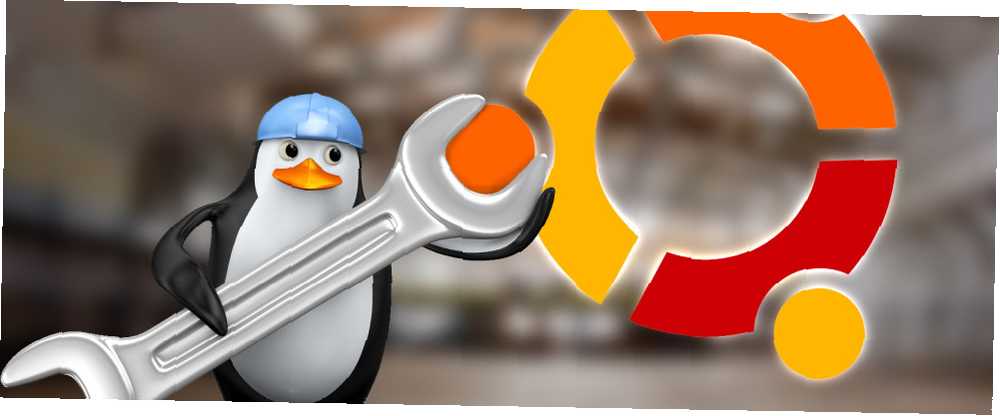
Gabriel Brooks
0
3838
220
Ako koristite Ubuntu, vaše računalo vjerojatno radi prilično dobrom brzinom, omogućujući vam da radite ono što trebate bez da morate čekati naokolo. No, postoje neke okolnosti kada još uvijek nije dovoljno brz ili biste željeli istisnuti što je moguće više performansi.
Bez brige! Evo pet stvari koje možete učiniti kako bi Ubuntu pokrenuo veliku brzinu.
Upravljanje aplikacijama za pokretanje
Naravno, prvo što možemo učiniti je ograničiti aplikacije koje pokreću kada pokrenete računalo. To će smanjiti količinu vremena za pokretanje vašeg računala i oslobodit će RAM-u koju će kasnije moći koristiti drugi programi. Postoje dva različita mjesta koja trebate provjeriti kako biste onemogućili pokretanje određenih aplikacija pri pokretanju. Prvo otvorite crticu i utipkajte “pokretanje”.
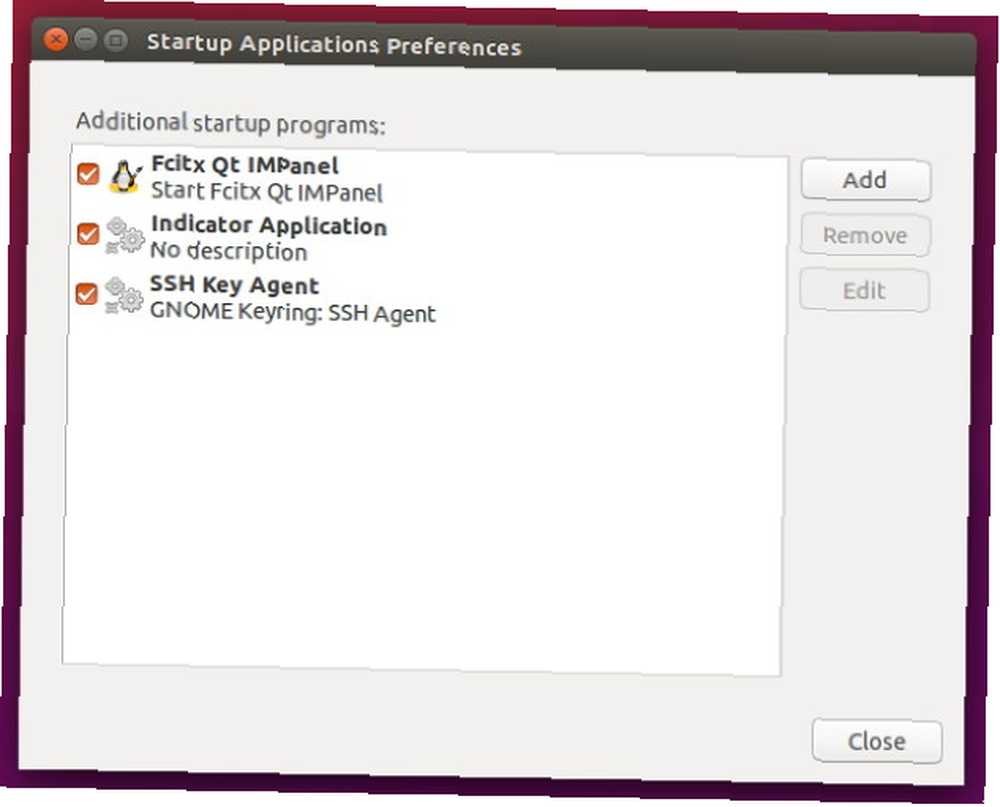
Ovo će vam pružiti uslužni program za pokretanje aplikacija gdje možete dodati / ukloniti / omogućiti / onemogućiti unose. Ako se na ovom popisu nalaze programi koje ne želite pokrenuti, samo ih ovdje onemogućite. Ako ih ne vidite, morat ćete otvoriti svaki pojedinačni program i proći tamo tamo postavke da biste pronašli odgovarajuću kontrolu. Također možete vidjeti videozapise uslužnog programa za pokretanje aplikacija u različitim distribucijama. Pogledajte kako dodati stavke Kako automatski pokrenuti aplikacije kao čizme za Linux Kako automatski pokrenuti aplikacije kao Linux čizme Ručno učitavate aplikacije svaki put kada uključite računalo? Ne biste ih radije stavili da se umjesto toga automatski učitavaju? Evo načina za automatsko pokretanje aplikacija u Linuxu. , ali lako je vidjeti kako onemogućiti i predmete.
Omogući vlasničke grafičke upravljačke programe
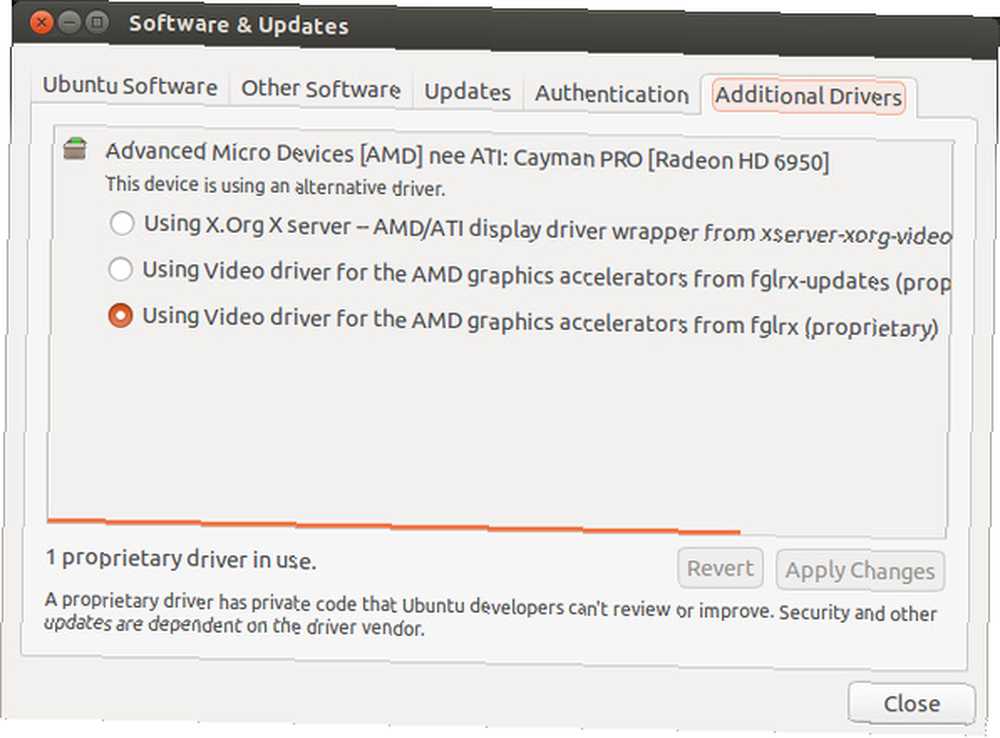
Ako se određeni poslovi koji se odnose na grafiku, poput desktop efekata ili igara, rade sporo, a vi koristite grafičku karticu AMD ili Nvidia, pokušajte instalirati vlastite upravljačke programe za te kartice. Otvorite crticu i potražite “vozači”, i otvorite uslužni program Dodatni upravljački programi. Pregledat će hardver koji je povezan s vašim računalom, a zatim će ponuditi kompatibilne, vlasničke upravljačke programe koje ćete instalirati. Obično ćete vidjeti više opcija i za AMD i za Nvidia pa biste trebali učiniti sljedeće:
- Korisnici AMD-a: Odaberite opciju koja ima “fglrx ažuriranja” u zagradama na kraju opisa. Ova će se opcija, za razliku od druge opcije, automatski ažurirati kada se pojavi nova verzija.
- Korisnici Nvidije: odaberite opciju s najvećim brojem verzije, jer će to biti najnoviji upravljački program s najviše mogućnosti i najboljom podrškom.
Intelovi korisnici ne moraju se brinuti zbog toga, jer Intelovi pokretači automatski se otvaraju - nema boljih pokretačkih programa za instaliranje. Uz to, to također znači da vjerojatno nemate problema sa sporim grafičkim performansama (osim ako je vaš CPU slab ili star).
Prebacite se na svjetlije radno okruženje
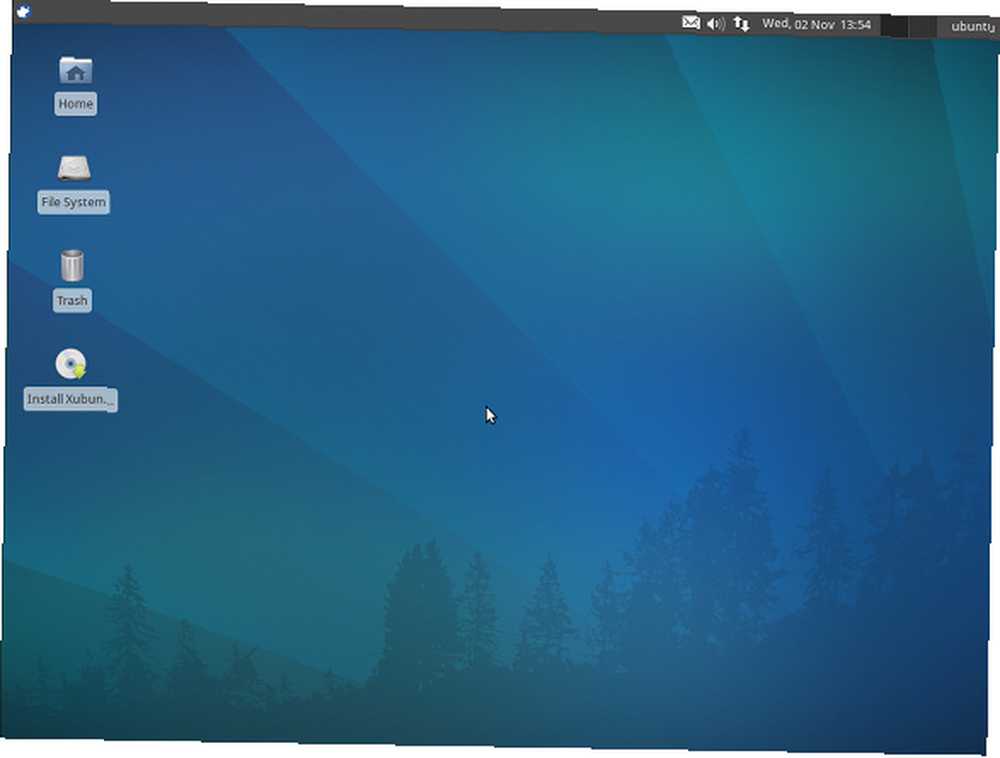
Iako Ubuntu-ovo stolno okruženje, Unity, nije nužno na kraju spektra Linux okruženja, postoji puno drugih koji su puno lakši i stoga koriste manje resursa sustava. Lakše mogućnosti kako bi većina značajki radne površine najmanje uključivala: Xfce XFCE: Vaša lagana, brza, potpuno razvijena Linux radna površina XFCE: Vaša lagana, brza, potpuno razvijena radna površina za Linux Što se tiče Linuxa, prilagodba je velika. I ne samo to, već su i mogućnosti prilagodbe toliko sjajne da bi vam mogle okrenuti glavu. Ranije sam spomenuo razlike između glavnih radnih okruženja…, LXDE Korištenje starog računala? Dajte mu novi život pomoću LXDE korištenja starog računala? Dajte mu novi život pomoću LXDE Budući da je Linux zasigurno najprilagodljiviji operativni sustav između njega, Windowsa i Mac OS X; ima puno prostora za promjenu, gotovo sve što želite. Pravilno prilagođavanje može potencijalno dovesti do masovnih performansi ..., Openbox Trebate svježe okruženje radne površine za Linux? Pokušajte Openbox Ili xmonad Trebate svježe radno okruženje za Linux? Isprobajte Openbox Ili xmonad i i3. Postoje mnogi drugi vani, ali ovi su među najpopularnijima i vrijedi ih pogledati ako vam trebaju ideje.
Promijeniti “Swappiness”
Još jedan dobar savjet je smanjiti količinu “swappiness” na vašem sustavu. Zamjena je vrijednost između 0 i 100 koja određuje koliku je vjerojatnost da će sustav premjestiti nešto s RAM-a na SWAP particiju na tvrdom disku, gdje je 0 vrlo malo vjerovatno, a 100 vrlo vjerojatno. SWAP particija Što je Linux SWAP particija i što radi? Što je Linux SWAP particija i što radi? Većina Linux instalacija preporučuje da uključite SWAP particiju. Korisnicima sustava Windows ovo može izgledati čudno - čemu služi ova particija? jednostavno je dodatni prostor koji sustav može koristiti ako je RAM-a puna ili ako već neko vrijeme sjedi u RAM-u, ali se ne koristi. Sustav također ubacuje sadržaj RAM-a u SWAP particiju kad hibernira svoj sustav.
Ako imate SSD, obično preporučujem da uopće nemate SWAP particiju jer će to stvoriti puno operacija čitanja i pisanja koje će umanjiti životni vijek SSD-a. Za korisnike s tradicionalnim tvrdim diskovima SWAP particija je u redu.
Ali pomaže u smanjenju swapp vrijednosti tako da se SWAP particija ne koristi tako često; kontinuirano čitanje i pisanje na / s SWAP particije natjerat će ostatak sustava da pričeka da završi.
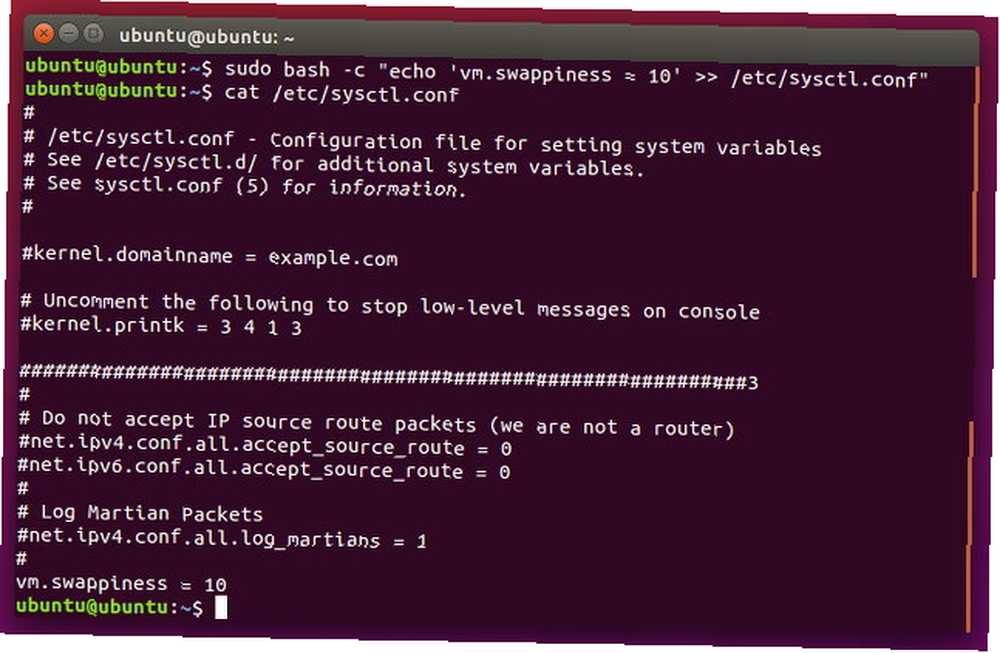
Da biste to promijenili, otvorena Terminal i pokrenuti
sudo bash -c "eho" vm.swappiness = 10 '>> /etc/sysctl.conf "
To će dodati liniju vm.swappiness = 10 do kraja datoteke, što je sigurno jer je to jedini redak u datoteci koji nije komentiran. Vm.swappiness normalno nije definiran u datoteci i postavljen je na zadanu vrijednost. Ponovno pokrenite svoje računalo da bi promjene stupile na snagu.
Očistite smeću
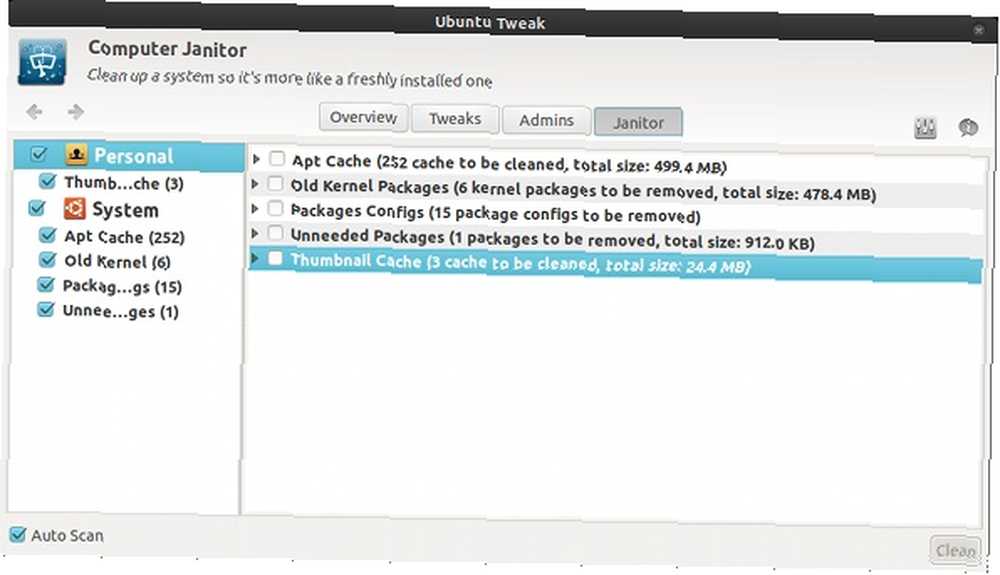
Konačno, možda će pomoći i uklanjanje nepotrebnih datoteka s računala, tako da vaš tvrdi disk ne bi trebao potrajati toliko dugo da biste pronašli potrebne datoteke ili pronaći slobodan prostor za nove datoteke koje želite spremiti. Alat koji najviše volim koristiti za čišćenje smeća s Ubuntu-a steknite veću kontrolu nad svojim Ubuntu sustavom Ubuntu Tweak [Linux] Poboljšajte kontrolu nad svojim Ubuntu sustavom Ubuntu Tweak [Linux] Popularna distribucija Linuxa zabavna je za druženje i rad dalje, bez obzira na to kakav ste korisnik. Međutim, možda će vas zanimati još više kontrola vašeg sustava kako bi dobili apsolutnu ... je Ubuntu Tweak, jer je njihov alat za domar prilično dobar i neće slučajno izbrisati nešto što bi vam u stvari moglo zatrebati.
Ako želite još nekoliko opcija, tu je i BleachBit koji izgleda na puno više mjesta. BleachBit - Alat za čišćenje vašeg Linux sustava BleachBit - Alat za čišćenje vašeg Linux sustava radi uklanjanja bezvrijedne pošte. Ali trebali biste odabrati samo one opcije koje su vam potrebne u BleachBitu, jer u protivnom kasnije možete ukloniti nešto što će vam trebati.
Ubuntu najvećom brzinom
Navedenih pet savjeta relativno su jednostavni načini na koje možete povećati performanse vašeg Ubuntu sustava. Nakon isprobavanja svih njih, trebali biste biti u mogućnosti realizirati puni potencijal vašeg računala. Iz svih ovih savjeta, sretno koristite radno okruženje koje želite koristiti jer ćete tamo vidjeti neka od najvećih općih poboljšanja..
Na koje druge načine poboljšavate performanse vašeg Linux sustava? Javite nam se u komentarima!
Slikovni krediti: Pingvin u tvrdoj kacigi od strane Asfije preko Shutterstocka











